Для новичков
Если вы не издатель и не верстальщик, не знаете, что такое XHTML и CSS и не умеете пользоваться InDesign, то это нисколько не помешает вам относительно быстро конвертировать в EPUB вашу рукопись из обычного файла в формате DOC, DOCX, RTF или PAGES, созданного в Word или Pages. При удачном стечении обстоятельств файл EPUB, который в результате у вас получится, будет вполне корректно отображаться в большинстве программ для чтения электронных книг.
Самый простой (но и наименее надежный) способ генерации EPUB — воспользоваться каким-нибудь онлайновым сервисом, например, 2epub или Online ePub converter. Вы просто загружаете файл в форматах DOC, ODT, RTF или TXT, указываете в качестве результата формат EPUB и скачиваете файл к себе в компьютер. На выходе получится EPUB, который смогут отобразить те программы для чтения электронных книг, которые поддерживают кириллицу без внедрения шрифтов.
Значительно более качественный результат вы можете получить, воспользовавшись сервисом Ridero. Сервис поддерживает импорт из текстовых форматов DOC, DOCX, TXT, RTF и ODF, а также позволяет залить текст книги путём копирования. Импорт поддерживает сноски и иллюстраций. Если вы импортируете книги из DOC, DOCX или ODF, то постарайтесь предварительно разметить текст стилями — тогда у вас уйдёт меньше времени на разметку в Ridero. После того, как книга загружена, кликнете на ее название в личном кабинете, и вы перейдете в режим подготовки макета (окно Текст), на котором вы можете отредактировать книгу, разметить ее стилями (панель панели Стили для текста), поменять оформление текста, вставить сноску, типографские символы и иллюстрации. Обратите внимание на панель Оглавление книги: каждый раз, когда вы применяете стили раздела или главы, они появляются в списке глав. Кроме того, вы можете онлайн подготовить обложку в закладке Обложка или использовать вашу собственную иллюстрацию для обложки. На этом подготовка EPUB будет закончена — смело жмите Публикация. В этой закладке вы сможете ввести всю необходимую информацию о книге и скачать файл. Без подключения к сети вы можете воспользоваться простой бесплатной утилитой epubgen.

После запуска программы вам остается только перетащить в ее окно предназначенный для конвертации файл. После того, как файл сменит свое расширение на .epub, можете вытаскивать его и читать. В отличие от онлайновых конверторов, программа может попытаться встроить в EPUB кириллические шрифты, надо только попросить ее об этом, поставив галочку у пункта Embed fonts. Программа принимает к «перевариванию» в EPUB файлы в формате FB2, RTF и DOCX.
Еще одна программа для конвертации — Calibre (есть версии для Windows, Mac OS X и Linux). Наверное, это самая универсальная из всех бесплатных программ такого рода. С помощью Calibre пользователь может вести библиотеку электронных книг, читать книги, конвертировать их файлы из одного формата в другой, настраивать параметры конвертации, автоматически загружать книги на подключенное к компьютеру устройство для чтения, генерировать файлы для букридеров из новостных лент по расписанию и т. д. При установке программы вы можете выбрать язык интерфейса — среди вариантов есть и русский.
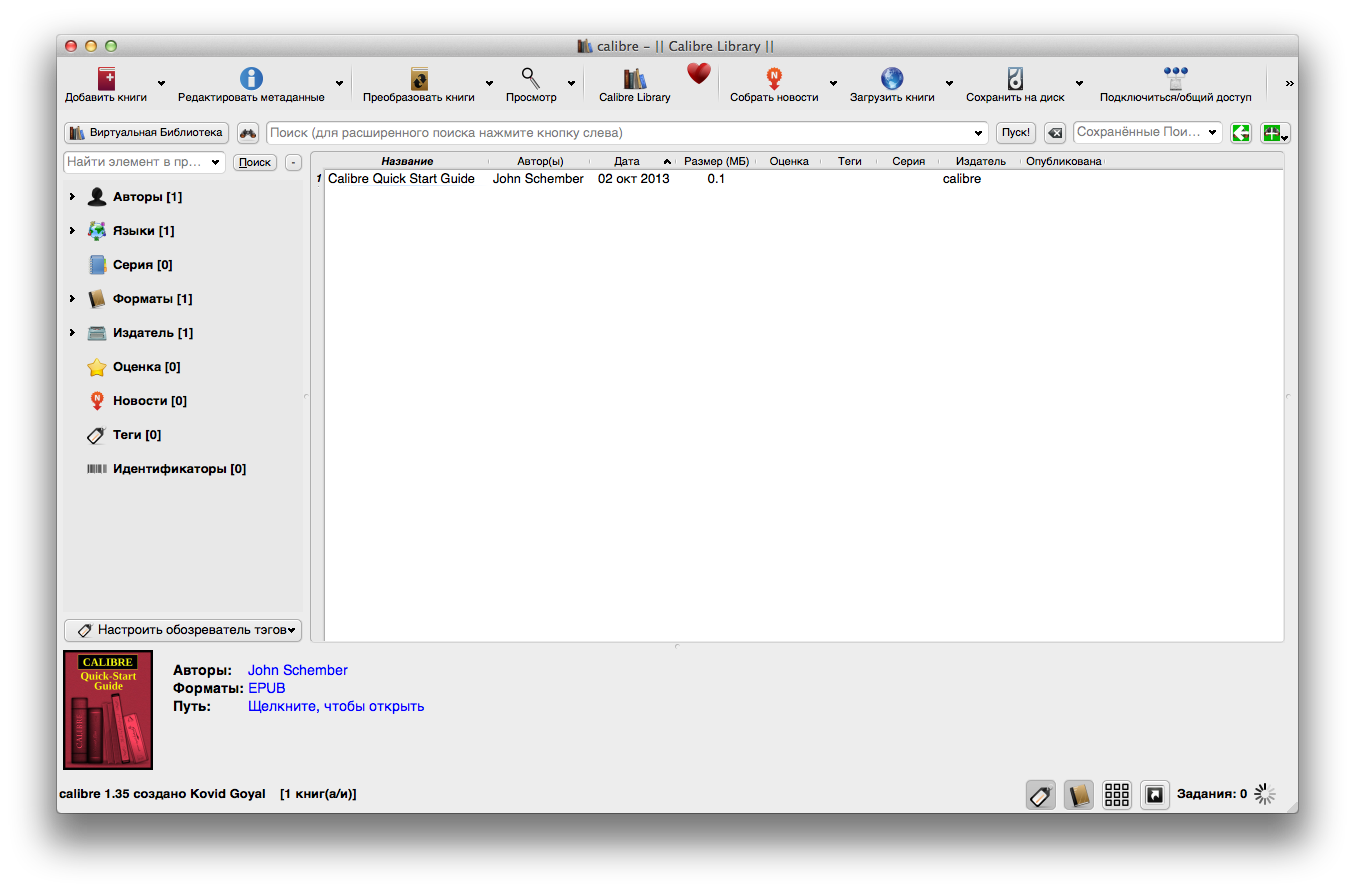
Программа отличается некоторой громоздкостью: пока программа конвертирует книгу с картинками, вы успеете выпить чашку кофе. Качество конвертации в EPUB при выбранных по умолчанию настройках не более, чем удовлетворительное. Но если разобраться в настройках конвертации, что вполне по силам квалифицированному пользователю, то можно добиться вполне приемлемых результатов. Кроме того, в программе есть встроенный редактор, который позволит навести лоск на EPUB, сделанный в конвертере. Наилучшего качества электронной книги автор, не обремененный познаниями в высоких технологиях, может добиться с помощью продвинутых текстовых процессоров Pages для Mac OS X или Scrivener для Mac OS X. Чтобы подготовить книгу для конвертации в Pages, достаточно разметить заголовки стилями, отметить те стили, которые должны войти в оглавление, поставить на первую страницу книги симпатичную картинку и заголовок (программа сама превратит первую страницу в обложку). Завершив всю эту процедуру, подробно описанную (причем на русском языке) на сайте Apple, можно смело выбирать File → Export To → ePub. Оформление EPUB получится не слишком замысловатым, но выглядеть в iBooks она будет неплохо.
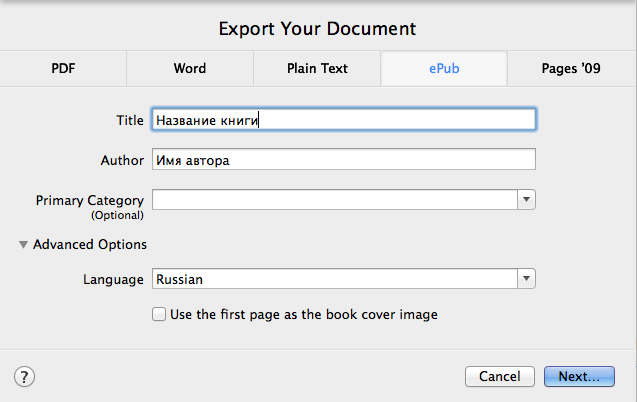
Scrivener — одна из самых мощных программ для написания книг на Mac — позволяет значительно детальнее настроить параметры экспорта вашей книги в EPUB по команде File → Compile… → Compile For ePub eBook (.epub): выбрать только необходимые главы, настроить разбиение книги, вставить файл обложки, задать масштабирование иллюстраций, генерацию оглавления и сносок, ввести метаданные и т. д. Если разобраться во всех настройках конвертации, то получающийся в результате EPUB будет выглядеть вполне профессионально.
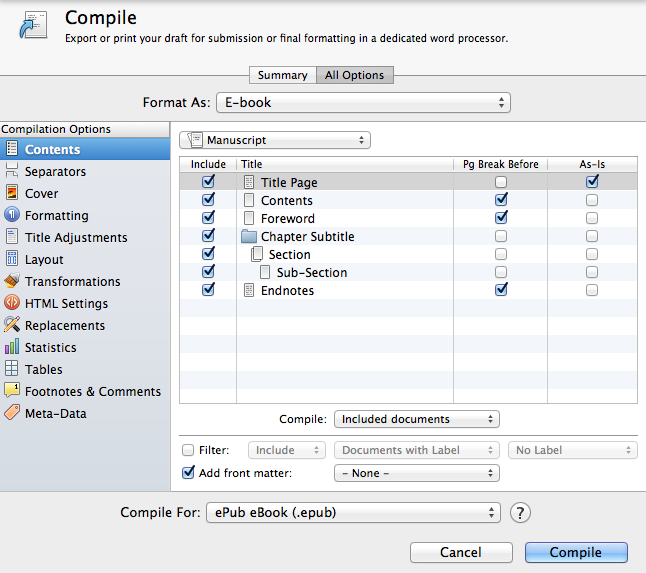
Подробнее об устройстве epub и его профессиональном производстве вы можете прочитать читайте дальше, а также в книге Николай Мурашова «Руководство по созданию книг ePub 2.0».